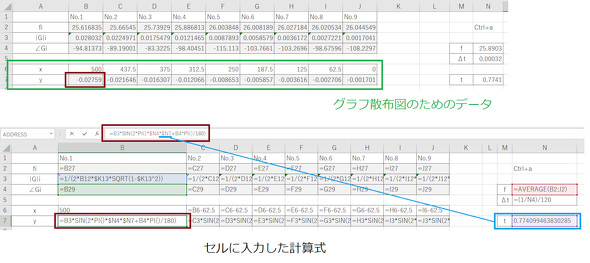解析ソフトは使わずに「Excel」で実験モーダル解析をやってみる:CAEと計測技術を使った振動・騒音対策(12)(3/6 ページ)
» 2023年08月21日 09時00分 公開
[高橋良一/RTデザインラボ 代表,MONOist]
「mode1」と「mode2」の振動形状を表示する
各測定点の振動形状の変位は式7で表されます。
時刻tに適当な値を入れて変位をグラフ化したものを図15に示します。図15はExcelのグラフの散布図です。X軸は測定点座標、Y軸は式7の値です。
「う〜ん。市販のモーダル解析ソフトのようにアニメーション表示したい」ですね。そこで、リスト1のようなマクロプログラムを作りました。
Sub Mode_animation()
Dim i As Integer
Dim del_t as Double
Cells(14, 8) = 0#
del_t=0.000322
For i = 0 To 480
Cells(14, 7) = Cells(14, 7) + del_t
DoEvents
DoEvents
Next i
End Sub
リスト1 Excelのマクロプログラム
Cells(14,7)は、時刻tとして適当な値を入れたセル位置です。DoEventsは制御をいったんWindowsに返すコマンドです。Forループで変位iが更新されて、DoEventsを実行することでグラフ(散布図)が再描画されるので、Excelの中でアニメーションが表示されます。ExcelのシートでCells(14,7)(セルの位置は14行、7列の位置でN7です)の値を参照して式7を計算しております。
Excelシートを図16に示します。上段は普通の表示、下段は式の表示です。緑色で囲ったセルのデータを使ってグラフの散布図を作りました。前述したように、散布図のXの値は測定点の座標、Yの値は式7です。式7の計算では時刻tを参照しており、時刻tのセル位置はN7となります。
リスト1のマクロプログラムを実行してアニメーション表示したものを動画1(mode1)、動画2(mode2)に示します。
動画1 振動形状のアニメーション表示(mode1)
動画2 振動形状のアニメーション表示(mode2)
Copyright © ITmedia, Inc. All Rights Reserved.
Special ContentsPR
特別協賛PR
スポンサーからのお知らせPR
Special ContentsPR
Pickup ContentsPR
メカ設計の記事ランキング
- 技術とデザインで従来課題を克服したキヤノンの全身用マルチポジションCT
- 1990年代前半のものづくり(その1)〜3D CADの黎明期〜
- AIエージェントと設計
- シーリングファンで合計2万台リコール ただし、安全設計により落下事故はゼロ
- 誰でも「マジンガーZ」の操縦者に! 全身3Dスキャンとフルカラー3Dプリンタで
- 現場の点群/メッシュデータから円筒形状を高精度に自動検出する技術で特許
- 【レベル4】図面の穴寸法の表記を攻略せよ!
- 知っておきたいJISから見た機械材料 〜鋼の種類と違い〜
- 3σと不良品発生の確率を予測する「標準正規分布表」
- 新型コロナで深刻なマスク不足を3Dプリンタで解消、イグアスが3Dマスクを開発
Special SitePR
よく読まれている編集記者コラム
あなたにおすすめの記事PR

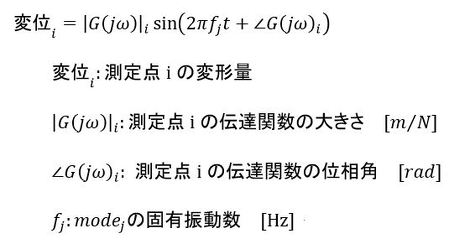 式7
式7